Cómo recuperar o restablecer la contraseña del NVR y cámaras Omada
Contents
Recovering the password for Omada Cameras and NVRs
Changing password and reset email for Omada NVR
Changing password and reset email for Omada Camera
Introducción
Esta sección describe cómo recuperar o restablecer la contraseña de las cámaras Omada y los NVR Omada.
Gestión de contraseñas
Recuperación de la contraseña de las cámaras Omada yNVRs
En esta sección se describe cómo recuperar la contraseña de las cámaras Omada y los NVR Omada. Tanto el NVR como la cámara Omada admiten tres métodos de recuperación de contraseña: código QR, verificación de correo electrónico y verificación de preguntas de seguridad.
Nota: Para recuperar la contraseña del NVR, haga clic en "Olvidar contraseña" en la página de inicio de sesión de la GUI del NVR. Para recuperar la contraseña de la cámara Omada, vaya a la lista de dispositivos encontrados en el NVR, luego haga clic en el ícono Olvidar contraseña.
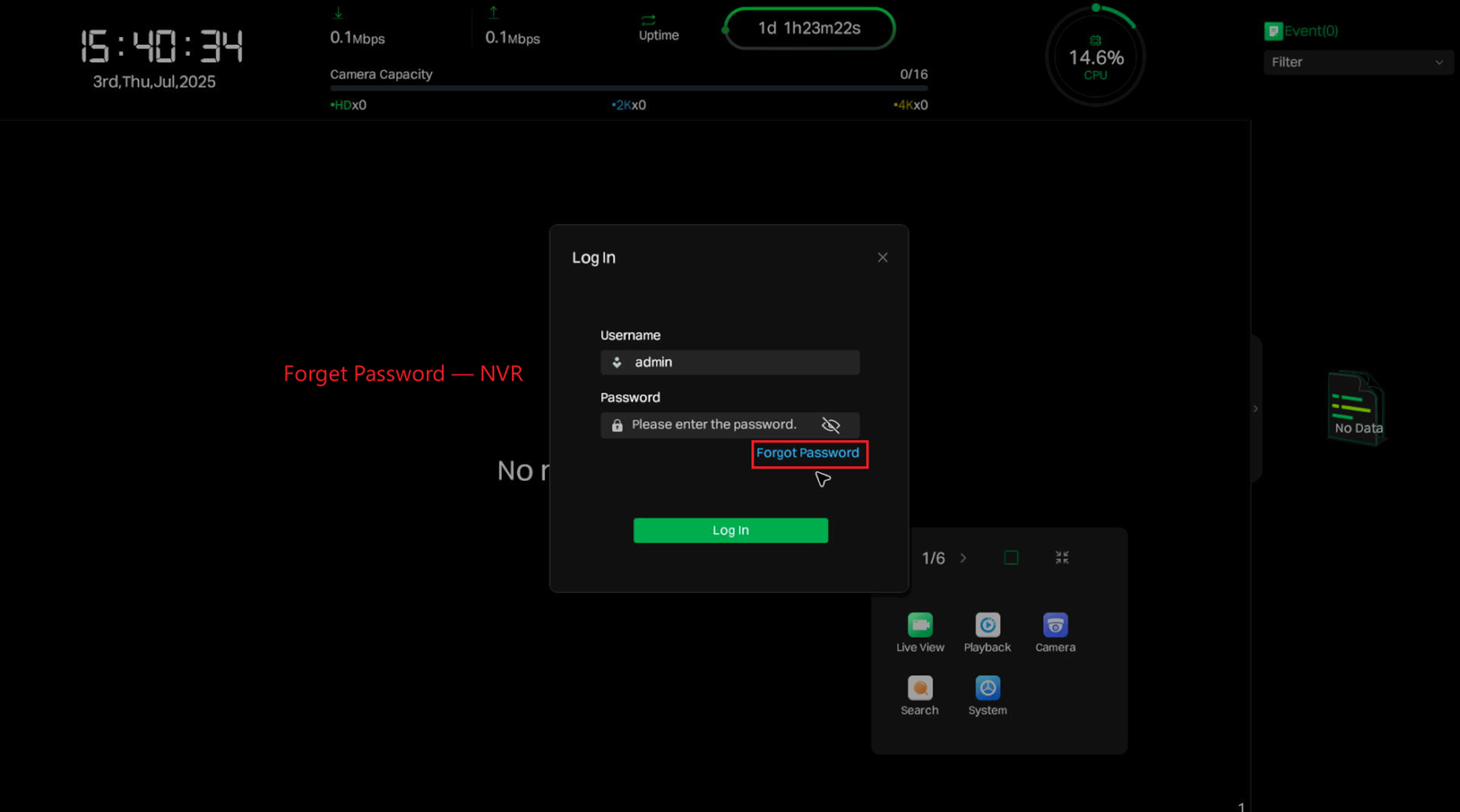
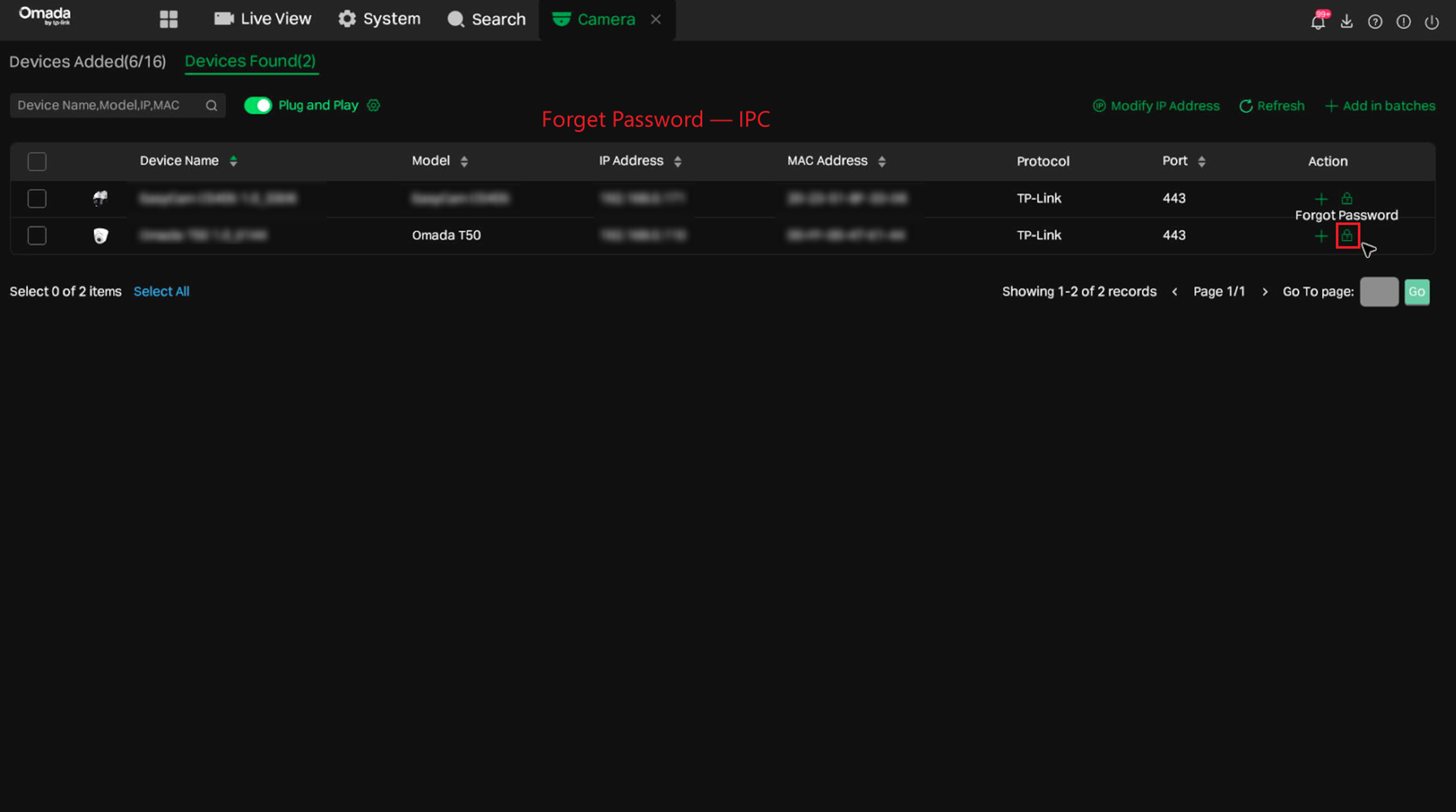
Step 1. Seleccione el modo de verificación.
- Verificación de correo electrónico: Descargue la aplicación Omada Guard de App Store o Google Play. Escanee el código QR de la izquierda con la aplicación Omada Guard y se enviará un código de verificación a la dirección de correo electrónico asociada con el restablecimiento de su contraseña.
- Código QR: Puede obtener el código de verificación escaneando el código QR con la aplicación Omada Guard o enviándolo al soporte técnico de TP-Link.
- Verificación de preguntas de seguridad: Ingrese la respuesta correcta para completar la verificación.
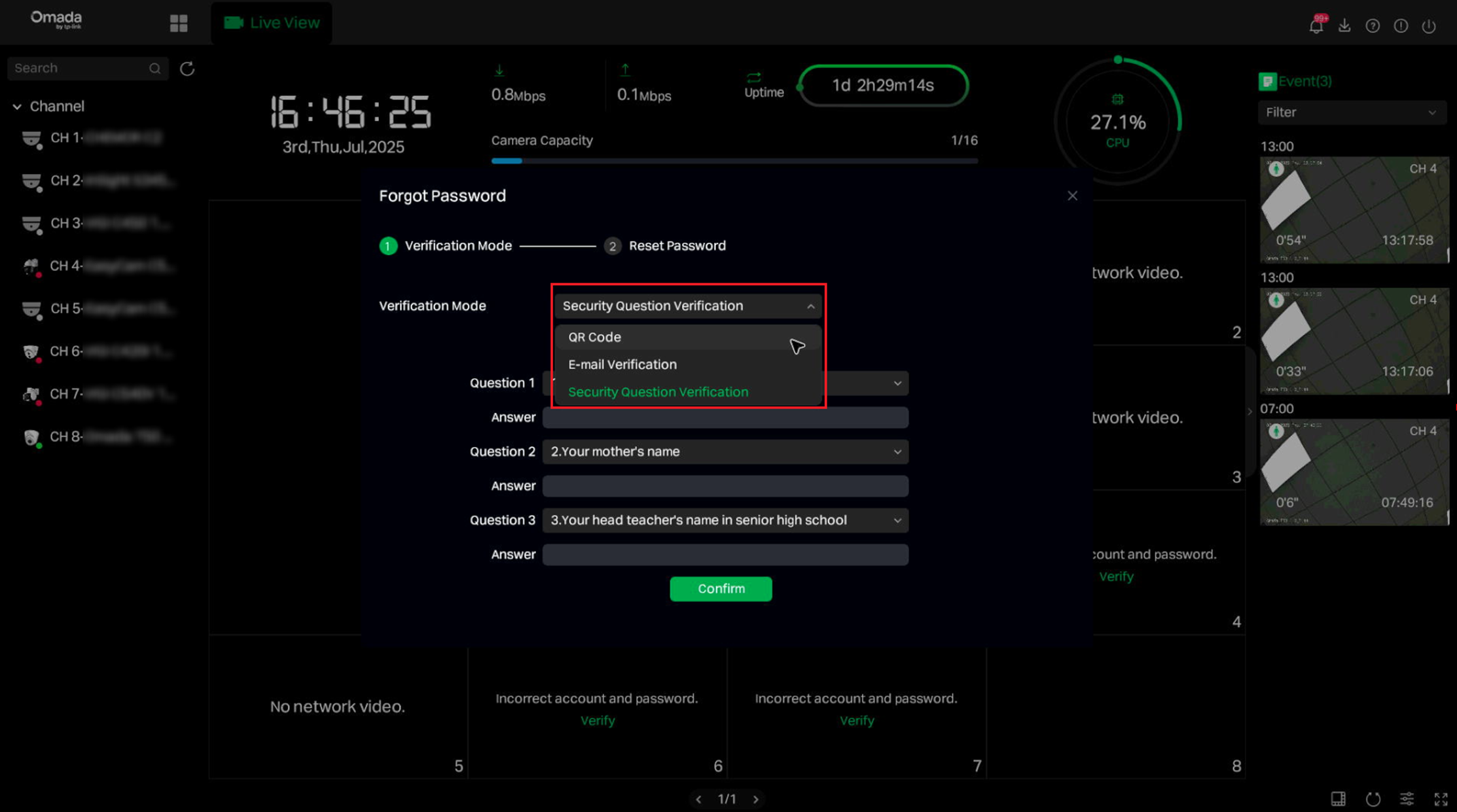
Step 2. Ingresa el código de verificación y haz clic en Verificar.
Step 3. Introduzca la nueva contraseña.
Cambiar la contraseña y restablecer el correo electrónico para Omada NVR
Puede cambiar la contraseña y el correo electrónico de restablecimiento de contraseña del NVR de Omada. El correo electrónico de restablecimiento de contraseña se utiliza para recibir el código de verificación cuando necesita restablecer su contraseña.
Step 1. Vaya a Sistemas > Configuración general > Administración de usuarios, seleccione la cuenta de administrador y haga clic en el botón Editar.
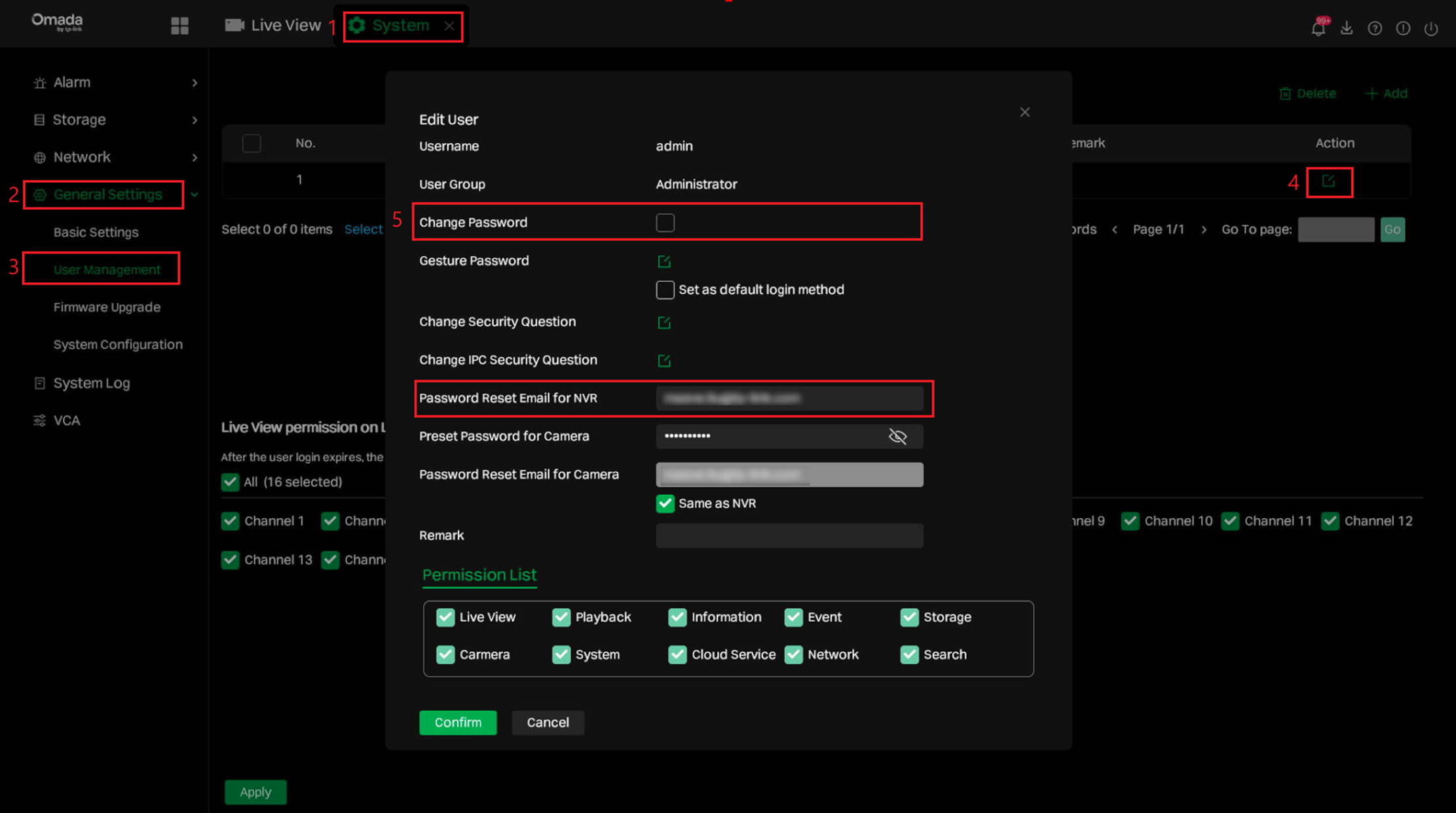
Step 2. Marque la opción 'Cambiar contraseña', ingrese su contraseña anterior y nueva contraseña, y luego haga clic en 'Guardar'. También puede cambiar el correo electrónico de restablecimiento de contraseña para NVR, la contraseña preestablecida para la cámara y el correo electrónico de restablecimiento de contraseña para la cámara aquí.
Cambiar la contraseña y restablecer el correo electrónico de la cámara Omada
Paso 1. Puede modificar la contraseña de la cámara Omada en la GUI de NVR de Omada. Vaya a Cámaras > dispositivos agregados en la GUI de NVR y haga clic en el icono de edición de la cámara. En la ventana emergente Editar canal, cambie la contraseña.
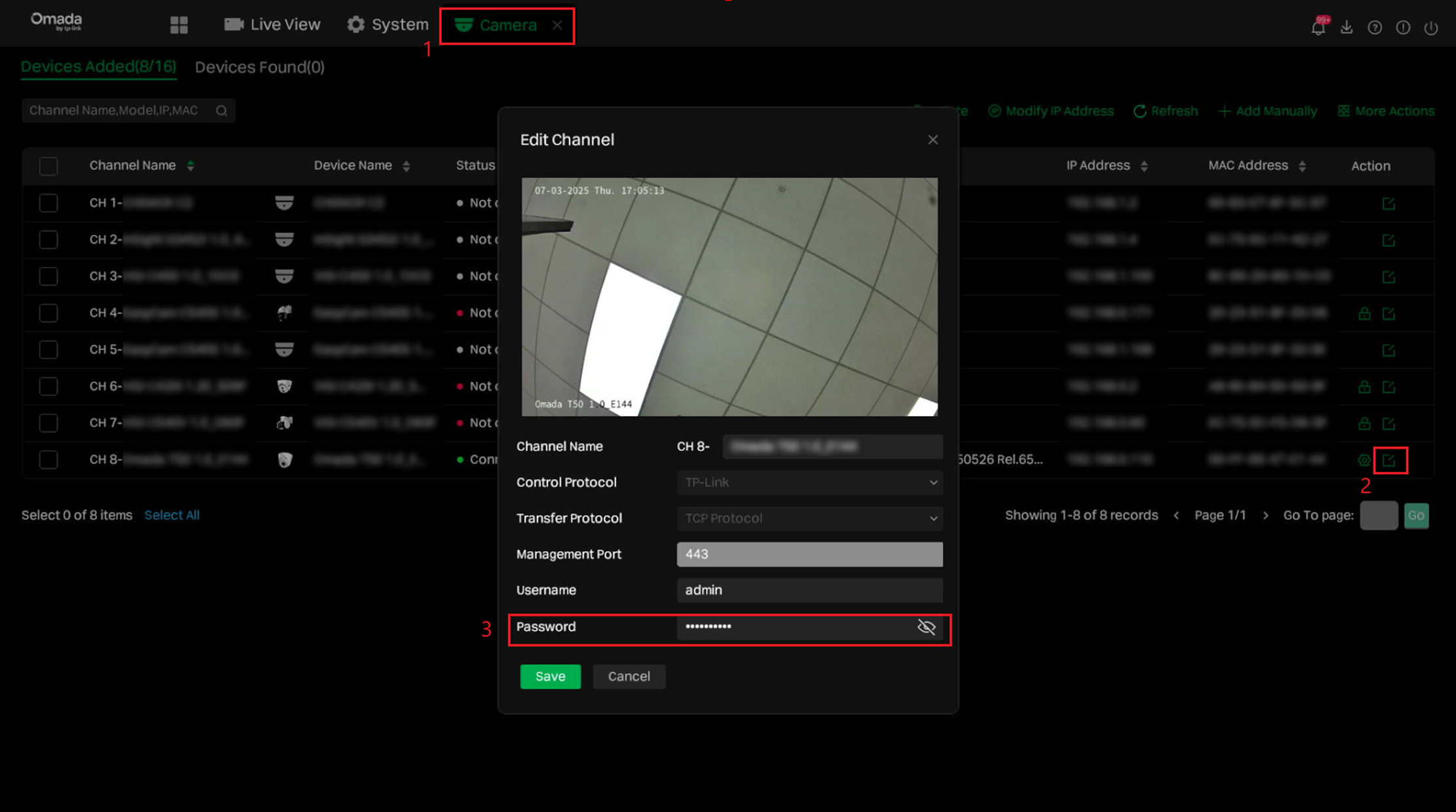
Paso 2. Puede modificar el correo electrónico de restablecimiento de contraseña para la cámara en la GUI de NVR. Vaya a Sistemas > Configuración general > Administración de usuarios, seleccione la cuenta de administrador y haga clic en el botón Editar. A continuación, actualice el correo electrónico de restablecimiento de contraseña para la cámara en la ventana emergente de edición.
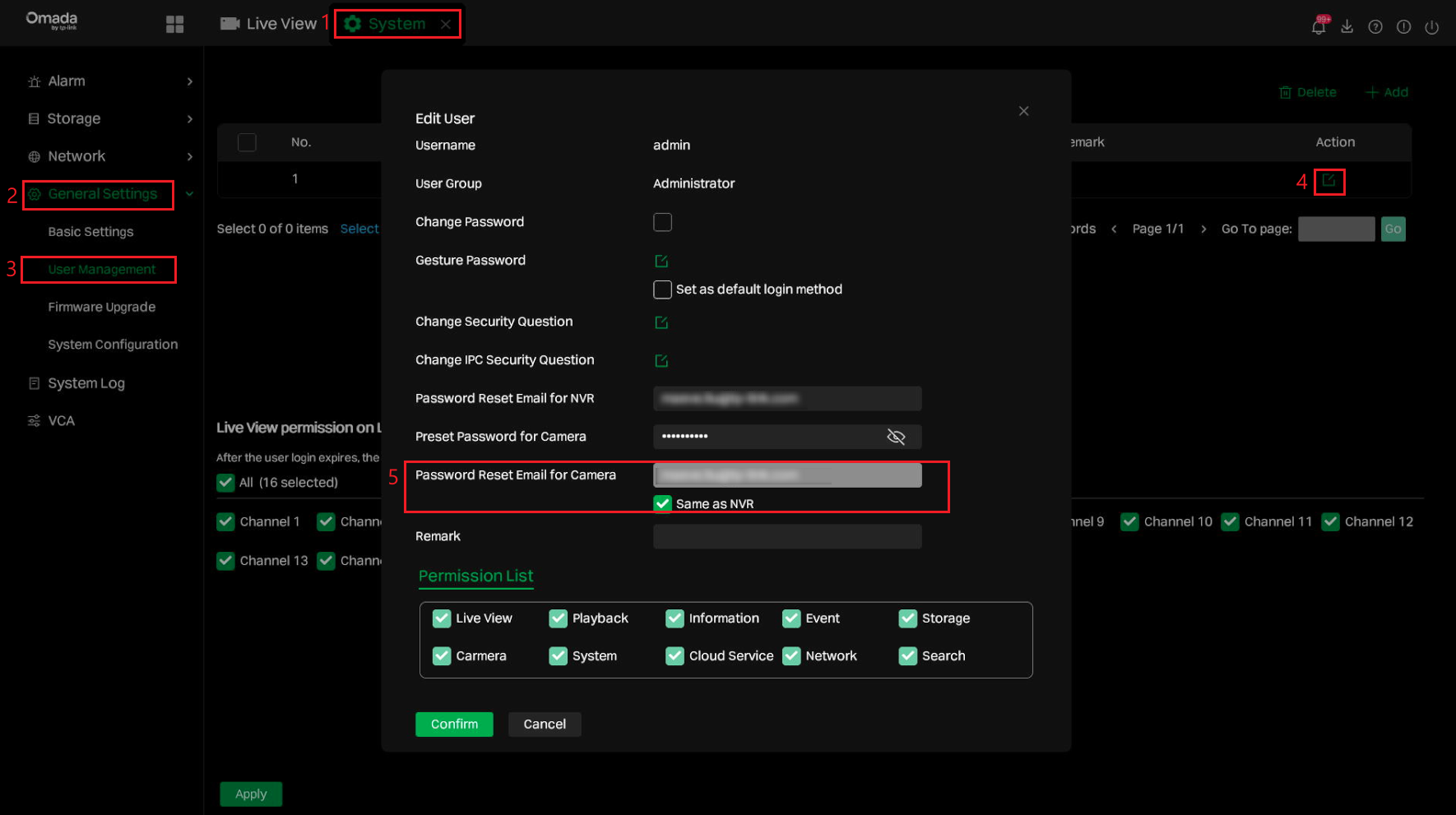
Conclusión
Este documento describe cómo recuperar contraseñas y configurar la contraseña y los ajustes de correo electrónico de restablecimiento de contraseña para cámaras y NVR Omada, lo que garantiza un acceso seguro y confiable al dispositivo.
Conozca más detalles de cada función y configuración, vaya al Centro de descargas para descargar el manual de su producto.